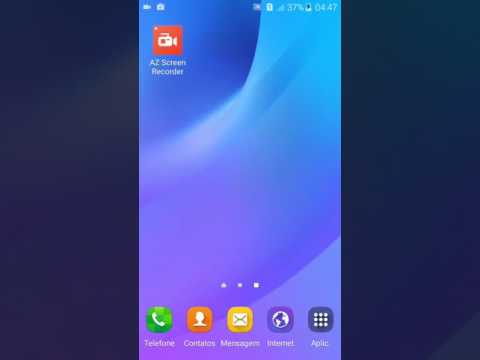
Contente
O problema de wi-fi lento é um problema comum para muitos usuários de smartphones. Nesta postagem, ajudamos um usuário do Galaxy J3 a lidar com esse problema. Se você tiver o mesmo problema, certifique-se de executar as etapas básicas de solução de problemas primeiro, como as mencionadas pelo usuário: redefinição suave, esquecer a rede wi-fi, redefinir as configurações de rede, limpar a partição do cache. Se nenhuma dessas etapas ajudar, faça o que sugerimos a seguir.
Problema: o wi-fi do Galaxy J3 é muito lento
Tenho AT&T Internet 18 para WiFi doméstico. Eu também tenho um AT&T Samsung Galaxy J3. Quando recebemos o WiFi e conectei meu telefone, funcionou muito bem! Agora, por algum motivo, minhas velocidades de download e upload diminuíram drasticamente! Resolvi problemas e testei a velocidade do meu gateway WiFi e está perfeitamente bem e todos os meus outros dispositivos conectados a ele funcionam bem também. Fiz uma reinicialização suave no meu telefone, esqueci minha rede WiFi, limpei o cache no modo de recuperação e reiniciei o telefone e também redefina as configurações de rede, mas ainda está muito lento. Posso fazer mais alguma coisa para corrigir o problema? ?
Solução: A causa do problema provavelmente está no seu dispositivo. Suspeitamos que seja um problema de aplicativo. Pode haver um aplicativo que consome toda a largura de banda sempre que você estiver em wi-fi. Isso pode ser devido a uma codificação ineficiente ou, pior, a malware. Para verificar, tente fazer um teste de velocidade quando o telefone estiver no modo de segurança.
Para reiniciar seu telefone no modo de segurança:
- Desligue o dispositivo.
- Pressione e segure a tecla Liga / Desliga além da tela do nome do modelo.
- Quando “SAMSUNG” aparecer na tela, solte a tecla Power.
- Imediatamente após liberar a tecla Liga / Desliga, pressione e segure a tecla Diminuir volume.
- Continue a manter pressionada a tecla Diminuir volume até o dispositivo terminar de reiniciar.
- O modo de segurança será exibido no canto inferior esquerdo da tela.
- Solte a tecla Diminuir volume ao ver o Modo de segurança.
Agora que seu J3 foi definido para o modo de segurança, todos os aplicativos baixados não podem ser executados. Neste modo, você só pode usar os aplicativos que vêm com o sistema operacional, retirando efetivamente os aplicativos de terceiros da equação. Como você não pode usar nenhum aplicativo de teste de velocidade baixado para verificar a velocidade de download e upload de seu wi-fi, o que você pode fazer é usar aplicativos pré-instalados para ter uma ideia do desempenho geral de sua rede wi-fi. Você pode fazer isso transmitindo alguns vídeos em aplicativos que você pode usar. Esta não é uma maneira precisa de saber se a velocidade do Wi-Fi melhorou ou não, mas deve informar se há uma diferença agora que não há aplicativos de terceiros. Alguns firmware fornecidos pela operadora podem incluir o aplicativo do YouTube pré-instalado para que você possa usá-lo. Se a velocidade de streaming de vídeo voltar ao normal (sem atrasos, sem congelamento, sem buffer), isso significa que um aplicativo provavelmente está causando a lentidão.
Para identificar qual dos seus aplicativos está causando o problema, você deve inicializar o telefone no modo de segurança e seguir estas etapas:
- Inicialize no modo de segurança.
- Verifique o problema.
- Depois de confirmar que a culpa é de um aplicativo de terceiros, você pode começar a desinstalar os aplicativos individualmente. Sugerimos que você comece com os mais recentes adicionados.
- Depois de desinstalar um aplicativo, reinicie o telefone no modo normal e verifique o problema.
- Se o J3 ainda estiver com problemas, repita as etapas 1-4.
Como prevenir malware em seu Galaxy J3
Aplicativos legítimos raramente causam interrupções ou lentidão nos dados móveis ou na velocidade do wi-fi. No entanto, alguns malware ou aplicativos ruins costumam fazer. Para evitar a instalação de aplicativos ruins em seu dispositivo, você deve se disciplinar ao selecionar aplicativos. Alguns aplicativos podem se disfarçar como legítimos. Depois de instalá-los, eles podem começar a comprometer o sistema para que possam fazer o que foram projetados para fazer. Alguns aplicativos ruins podem vir como jogos inocentes, mas mais tarde instalarão outros aplicativos ou malware para infectar ainda mais o sistema. Alguns podem sequestrar o sistema para que exibam anúncios ou pop-ups de anúncios. Outros podem permitir outros aplicativos nocivos que podem roubar informações ou monitorar seus hábitos de navegação. Alguns outros aplicativos ruins também podem ser executados constantemente em segundo plano, usando largura de banda da Internet para fazer tarefas.
Se você acha que seu J3 foi infectado com malware ou aplicativo inválido, tente limpá-lo com a redefinição de fábrica. Veja como:
- Faça backup dos dados na memória interna. Se você entrou em uma conta Samsung no dispositivo, você ativou o Anti-roubo e precisará de suas credenciais Samsung para concluir a redefinição mestre.
- Na tela inicial, deslize para cima em um local vazio para abrir a bandeja de aplicativos.
- Toque em Configurações> Nuvem e contas> Backup e restauração.
- Toque nos seguintes controles deslizantes para a configuração desejada:
- Fazer back-up dos meus dados
- Restauração automática
- Toque na tecla Voltar (canto inferior direito) até chegar ao menu principal Configurações.
- Toque em Gerenciamento geral> Redefinir> Redefinir dados de fábrica.
- Role até a parte inferior da tela e toque em REINICIAR> APAGAR TUDO.
- Se o bloqueio de tela estiver ativado, insira suas credenciais.
- Se for solicitado a verificar sua conta Samsung, digite a senha e toque em CONFIRMAR.
- Aguarde até que o dispositivo seja reiniciado.
Depois de redefinir seu dispositivo para a configuração original, certifique-se de não reinfectá-lo instalando aplicativos de desenvolvedores confiáveis. Se o problema retornar após uma redefinição de fábrica, isso significa que você simplesmente reinstalou o aplicativo defeituoso.
Usar aplicativo antivírus
Há uma batalha constante de gato e rato entre mocinhos e bandidos no mundo Android. Ainda assim, é altamente recomendável que você instale um bom aplicativo antivírus em seu dispositivo para ajudar a evitar a instalação de aplicativos ruins. Certifique-se de ter apenas um, pois ter dois ou mais pode levar a problemas graves de desempenho.

